更新者 海之女 在 Aug 11, 2022, 4:08 pm
大多数情况下,当您需要将多个PDF合并到一个PDF文件中时,许多人可能会感到沮丧,因为他们不知道 如何合并PDF文件。
您是否也需要将多个PDF合并为一个?在Windows上合并PDF文件很简单。下面介绍如何在Windows上合并PDF文件。
PDF工具开发人员Geekersoft提供了一个超级简单的PDF合并工具,可帮助您在1分钟内合并PDF文件。所有操作都是离线完成的,这是一种保护文件安全和隐私的好方法,并且对文件大小没有限制。请继续阅读易于遵循的操作指南。
相关阅读: 如何拆分PDF文件
如果您想在合并 PDF同时更换视觉效果,您需要一个专业的桌面端应用程序,它能让您在将合并的 PDF 保存到磁盘之前查看并编辑,以便您可以在合并后再做页面调整与修改。这里我们建议你您可以使用Geekersoft PDF 编辑软件。
使用合并之前首先下载安装上这个PDF软件。
之后启动奇客PDF编辑软件,你会看到界面上明显位置有给“合并PDF“菜单。

点击后就选择可以添加多个PDF来合并、也可以合并jpg/PNG成pdf。 PDF编辑对于选择的文件大小与数量没有限制,你可以随意选择pdf\bmp\dib\jpg\jpge\gif\tif\tiff\png格式进行合并输出PDF文件。
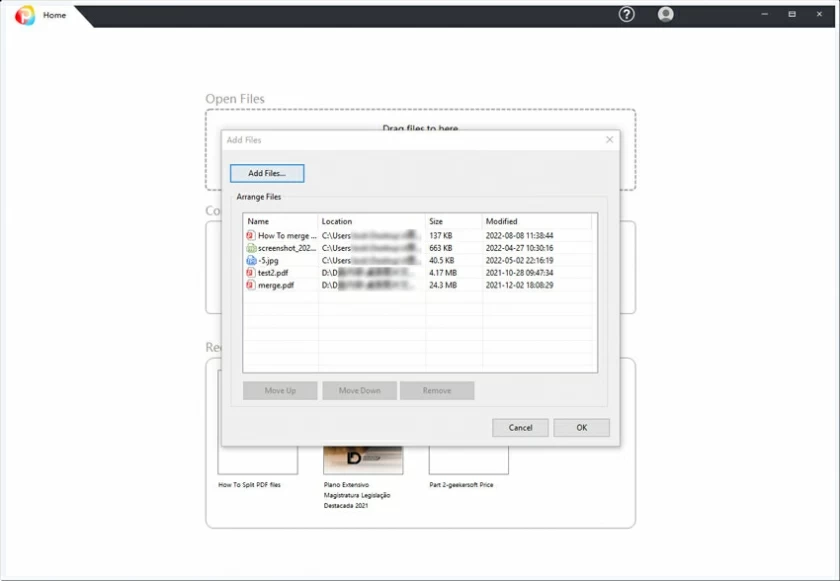
待选择完所需合并的文件,一切准备就绪后点击OK,软件就会快速合并你选择的所有文件。之后进入合并后的PDF预览,在这里你可以完成编辑、标注、签名等各项PDF操作。
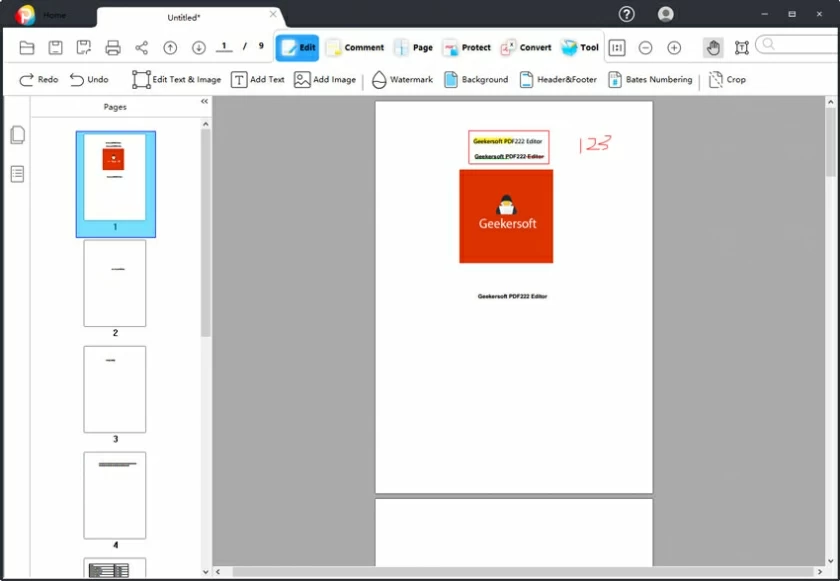
打开奇客PDF软件,然后选择合并DF进入,选择需要合并的两个及以上的PDF文件,完成选择后点击“OK”即可完成合并。
奇客PDF编辑支持pdf\bmp\dib\jpg\jpge\gif\tif\tiff\png格式文件合并。您可以合并同一个格式的多个文件,也可以合并不同格式的多个文件。
当然可以!您可以直接选择合并 PDF 和图像。支持选择任意数量的文件合并到一个 PDF 。合并完成后还可以直接预览与编辑。
只需下载安装奇客PDF编辑软件就可以了。该软件是一款离线 PDF 解决方案,不需要网络就能处理合并PDF文件。并且这是一款具有易于使用的工具,可以做到一看就会用。
下载PDF编辑/合并软件: